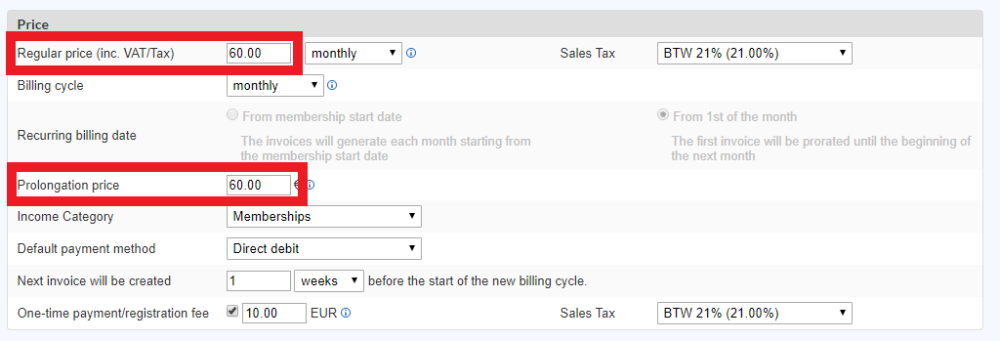Durant cette période, les membres sont priés d’éviter les endroits bondés et doivent s’entraîner à la maison. Pour remédier à cette situation, Virtuagym vous permet de suspendre les contrats afin que vos membres ne résilient pas . Vous conserverez ainsi, la même durée des contrats initiaux, après une pause.
Virtuagym vous offre une flexibilité en cas de besoin. Vous pouvez facilement mettre en pause l’abonnement de vos clients ou leur accorder une remise sur leurs frais mensuels. Cette flexibilité augmente considérablement la rétention de vos membres car ils estiment que vous vous souciez d’eux. Cela peut vous aider à retenir vos membres plus longtemps. Cela aidera votre entreprise à se développer et vous fera gagner du temps sur les 3 points suivants :
- Lorsque l’abonnement d’un client est suspendu, la durée du contrat est automatiquement prolongée de la même durée que la pause.
- Ne manquez pas de valeur de votre contrat et demandez aux clients de respecter leur contrat déjà signé.
- Durant la mise en pause des contrats, vous pouvez envisager de proposer un service payant mensuel pour le service d’entraînement en ligne de Virtuagym. Nous élargissons gratuitement la base de données d’entraînement Virtuagym par défaut avec Virtuagym @Home , afin que vous puissiez les proposer à vos membres.
- Virtuagym vous enverra des mises à jour hebdomadaires automatisées pour les membres dont le contrat suspendu deviendra actif la semaine à venir.
Comment suspendre des contrats ?
Vous pouvez suspendre les contrats un par un ou suspendre l’ensemble de vos contrats en même temps . Cette dernière peut être effectué par vous (également rétroactivement) par l’un de nos conseillers, vous pouvez nous contacter si vous souhaitez que cela soit mis en œuvre.
Pour suspendre les contrats un par un, suivez les étapes ci-dessous:
- Accédez au module Clients & Personnel, cliquez sur le client concerné.
- Sur la page du profil client, cliquez sur l’onglet “Produits”
- Cliquez ensuite sur l’adhésion que vous souhaitez suspendre.
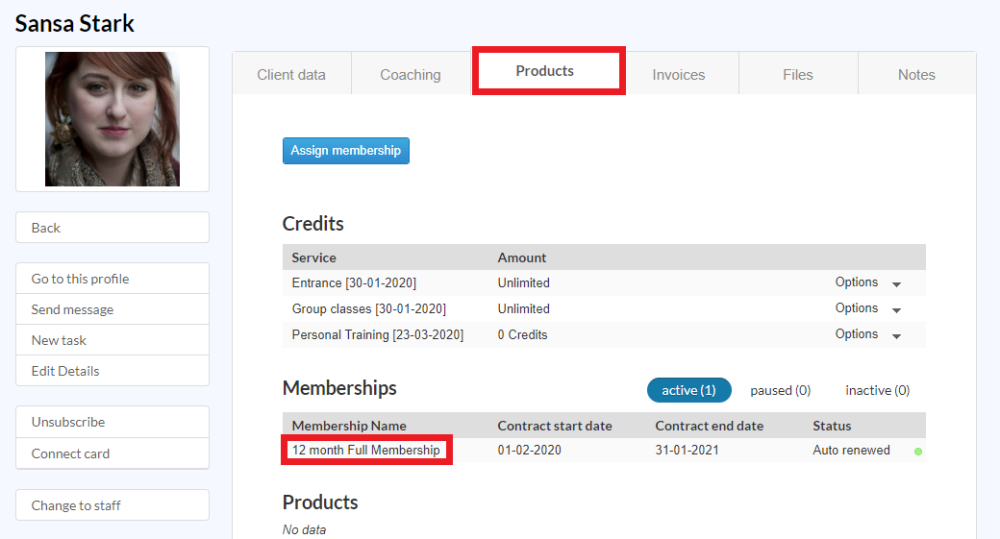
4. En haut à droite de la zone Contrat, vous verrez 3 points, cliquez dessus et dans le menu déroulant, sélectionnez “Suspendre le contrat”

5. Une fenêtre va apparaître, vous pouvez ainsi indiquer la date de début, la date de fin de la suspension et le motif. Vous pouvez également indiquer si la suspension d’un contrat entraîne des frais.

6. Après cela, vous pourrez voir que la suspension a été ajoutée, mais également le nombre de jours correspondant et le coût. De plus, le statut du contrat passera de “Actif” à “En pause”.

Il est important de savoir que:
- La pause doit toujours avoir une date de fin. Si le contrat doit être en pause plus longtemps après la période initiale, ajoutez simplement une pause supplémentaire à partir de la date de fin.
- La date de fin de contrat changera en fonction du nombre de jours de la période de suspension.
- Le coût de la pause sera ajouté à la facture générée après l’ajout de la suspension.
- Si la pause a une durée inférieure à un mois, la facture suivante aura une remise pour les jours de suspension du contrat, avec le coût de la pause (si elle a été appliquée).
- Si le contrat comporte une pause d’un mois complet ou plus, le système générera une ou plusieurs factures d’une valeur totale de 0,00, jusqu’à ce que le montant total escompté ait été déduit des montants de la facture.
- Pendant la pause du contrat, si le membre dispose de crédits, ceux-ci ne seront pas attribués au client pendant la durée de la pause.
- Il est possible de mettre fin à une pause directement dans le contrat si celle ci doit être terminée avant la date de fin. Une fois la pause terminée, le contrat changera le statut en “Actif”, les factures et crédits continueront également à être générés automatiquement pour le client.
Comment ajouter des remises ou ajuster les prix
Il est possible d’ajuster le prix par membre. En ajustant le prix dans les adhésions, toutes les factures créées concernées pour la prochaine période de facturation auront le nouveau prix. Cela ne fonctionne que pour le renouvellement des abonnements.
- Accédez aux adhésions dans les paramètres du système.
- Sélectionnez l’adhésion que vous souhaitez modifier en cliquant sur l’icône en forme de crayon.
![]()
- Dans l’adhésion, descendez jusqu’à la section Prix.
- Modifiez le prix régulier du contrat ainsi que le prix de prolongation pour le renouvellement des contrats.
![]()
- Enregistrez le nouveau prix en passant par toutes les étapes.
- Faites cela pour toutes vos adhésions.
Bon à savoir :
- Cela n’apparaîtra pas comme une remise sur la facture, il s’agira du nouveau prix.
- Pour le montant total des abonnements, vous pouvez modifier les factures si elles sont toujours pro forma pour ajuster le prix à un prix réduit. Cela ne fonctionnera pas pour celles avec un numéro de facture.
Ainsi, retrouvez l’ensemble de nos solutions sur notre site internet Virtuagym .